Modul 1,
Thema 1
Du lernst
LibreOffice: Neue leere Dateien / Eine Vorlage verwenden
Neue leere Dateien lassen sich alternativ mit der Tastenkombination [Strg]+[N] anlegen. Auf der allgemeinen Benutzeroberfläche öffne mit dieser Tastenkombination ein leeres Textdokument im Programm Writer. Hast du eines der Programme geöffnet, wird mit der Tastenkombination eine neue leere Datei angelegt, die dem jeweiligen Programmtyp entspricht.
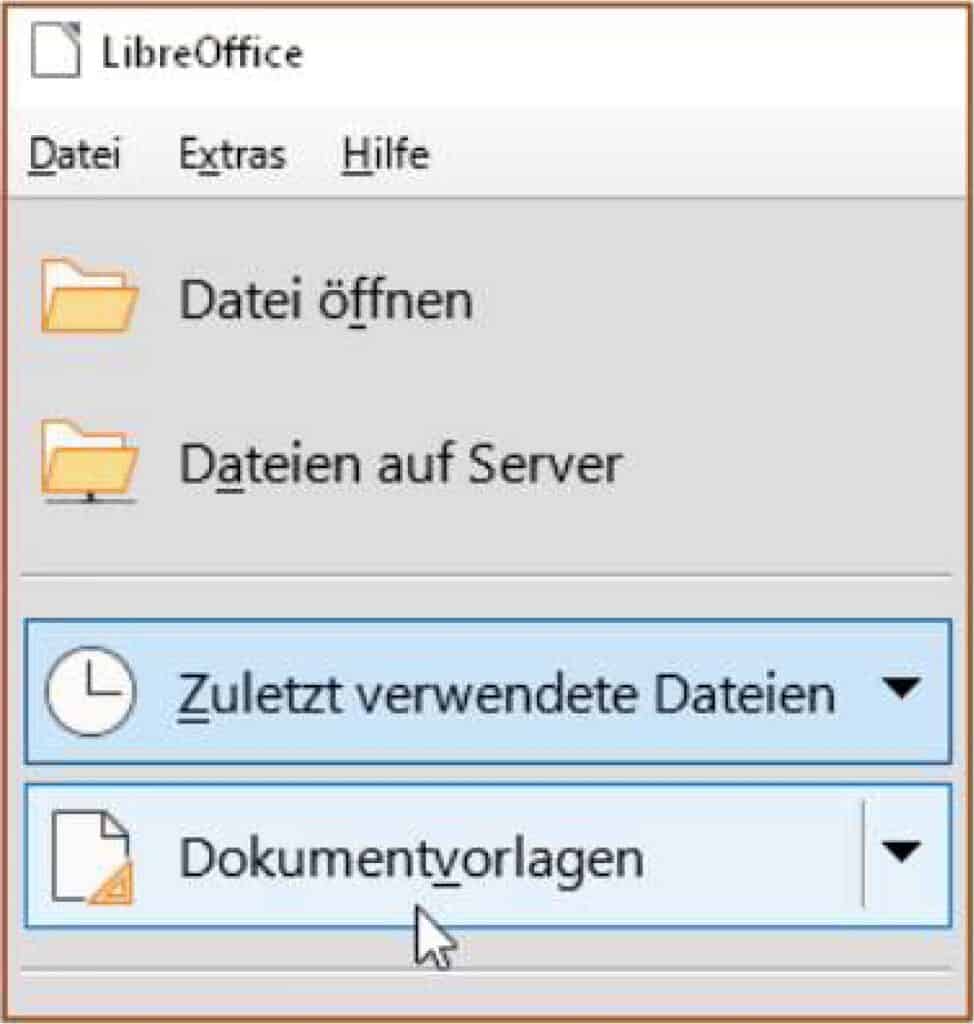
Eine Vorlage verwenden
Statt neuer leerer Dateien lassen sich auch solche Dateien anlegen, die auf Vorlagen basieren. Geh dazu folgendermaßen vor:
- Klicke auf der allgemeinen Benutzeroberfläche im Navigationsbereich auf den Eintrag Dokumentvorlagen. Wenn du auf den zum Eintrag gehörenden Pfeil klickst, kannst du per Menü die Anzeige der Vorlagen auf ein einzelnes Programm beschränken.
- Das Verwenden von Vorlagen kann alternativ auch über die Menüleiste erfolgen, auch aus den einzelnen Programmen heraus; in diesem Fall wähle unter Datei/Neu den Eintrag Vorlagen . Alternativ drücke die Tastenkombination [Strg] + [Shift] + [N] .
- Die Vorlagen werden dir angezeigt. Scrolle gegebenenfalls mit der Bildlaufleiste nach unten, um eine ausgeblendete Vorlage sichtbar zu machen.
- Klicke auf die Vorlage, die du verwenden möchtest
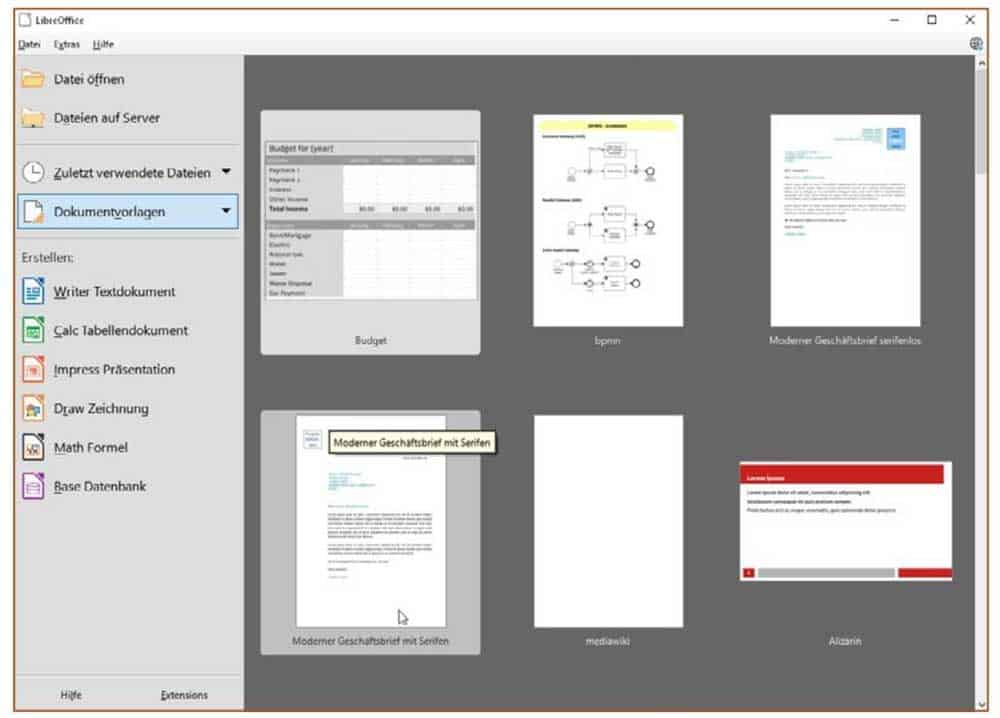
Video: Vorlagen im LibreOffice öffnen
Video: Tipps und Tricks – 1
- Lade diese Dateien herunter:
Aufgabe 1 - Wörter kopieren
Aufgabe 2 - Formen einfügen - Öffne sie auf deinem Rechner mit LibreOffice Writer
- Bearbeite die Aufgaben
- Speichere die Dateien
- Lade sie hier hoch.
Please login to comment
0 Kommentare

